Wednesday, September 7, 2011, 11:26 AM - 我出一張嘴

Linux 網站伺服器
環境:CentOS 6
此安裝SOP主要是拿來架LAMP 的伺服器
LAMP 不是 懶趴……是Linux +Apache +Mysql +PHP
(適合對象”新手”獲得成就感&交差用,所以細部設定都不講,只做表面)
安裝時注意分割
/boot 100M (強制成為主分割區)
/swap 2048M (約為實體RAM的兩倍)
/ FULL (其他的通通給根目錄)
主機名稱: linux
安裝過程中幾乎甚麼都不裝 連Xwindows都不要(這篇教學用不到)
安裝完後login: root開始先新增使用者
好習慣而已~~但以下教學通通還是root指令一口氣做到完
[root@linux] useradd timo
[root@linux] passwd timo 之後會要你輸入密碼 “aa123”
確認密碼“aa123”
開始把網路設定好後開啟吧
修改主機名稱vi /etc/sysconfig/network/ (可能也沒甚麼好改的)
設定網卡參數 vi /etc/sysconfig/network-scripts/ifcfg-eth0(如果你只
有一張網卡應該是這樣沒錯)
[root@linux] vi /etc/sysconfig/network-scripts/ifcfg-eth0
DEVICE="eth0" <==網路卡代號,必須要 ifcfg-eth0 相對應
HWADDR="08:00:27:71:85:BD" <==就是網路卡位址,若只有一張網卡,可省
略此項目
NM_CONTROLLED="no" <==不要受到其他軟體的網路管理!
ONBOOT="yes" <==是否預設啟動此介面的意思
BOOTPROTO=none <==取得IP的方式,其實關鍵字只有dhcp,手
動可輸入none
IPADDR=192.168.1.172 <==就是 IP 啊
NETMASK=255.255.255.0 <==就是子網路遮罩
GATEWAY=192.168.1.1 <==就是預設路由
# 重點是上面這幾個設定項目,底下的則可以省略的囉!
NETWORK=192.168.1.0 <==就是該網段的第一個 IP,可省略
BROADCAST=192.168.1.255 <==就是廣播位址囉,可省略
MTU=1500 <==就是最大傳輸單元的設定值,若不更改則
可省略
(以上抄自鳥哥的Linux )
[root@linux] ifup eth0 開啟網路卡
[root@linux] ifdown eth0 關閉網路卡
[root@linux] /etc/init.d/network restart 網路重開
[root@linux] ifconfig 看看有沒有拿到IP!!!!
如果沒有的話回去檢查網卡設定 如果有的話繼續
[root@linux] ping tw.yahoo.com
目前應該是ping不到~因為dns不知道在哪 所以建立/etc/resolv.conf
[root@linux] vi /etc/resolv.conf
nameserver 168.95.1.1
nameserver 139.175.10.20
[root@linux] ping tw.yahoo.com
現在應該就要ping的到yahoo才對
[root@linux] dig tw.yahoo.com (可以看一下)
[root@linux] chkconfig | grep network 檢查網路狀態是不是如下
network 0:關閉 1:關閉 2:開啟 3:開啟 4:開啟 5:開啟 6:關閉
如果不是的話
[root@linux] chkconfig network on
這樣網路應該就OK了
網路有了~然後哩~~當然是裝LAMP直接切重點 (因為這篇是無腦架LINUX)
[root@linux] yum upgrade 先把yum套件通通更新一下(這時候可以去休息一
下)
[root@linux] yum install httpd mysql mysql-server php php-mysql
一口氣裝完AMP後 看要不要順便把方便用的軟體也裝一裝
1. vim vi進化版編輯器
2. nmap 掃port用的(壞習慣 但下面不會用到)
………..
Apache預設網頁根目錄是在/var/www/html/
(這就是DocumentRoot "/var/www/html" <==可以改成你放置首頁的目錄!)
這時候檢察一下apache & mysql 服務有起來嗎
[root@linux] chkconfig | grep httpd
[root@linux] chkconfig | grep mysqld
不怕死的一口氣把服務全面啟動吧…
[root@linux] service httpd start
[root@linux] service mysqld start
[root@linux] netstat –tulnp | grep ‘httpd’
tcp 0 0 :::80 :::* LISTEN 8115/httpd 80port有在監聽中
tcp 0 0 :::443 :::* LISTEN 8115/httpd 443 port有在監聽中
[root@linux] netstat –tulnp | grep ‘mysql’
tcp 0 0 0.0.0.0:3306 0.0.0.0:* LISTEN 30045/mysqld
3306port有在監聽中
先測一下apache & php 有沒有run起來
[root@linux] vim /var/www/html/index.php 建立一支首頁檔 內容如下
<?php
phpinfo();
?>
建立好後可以用區網內的瀏覽器去http://192.168.1.172 就是那台的IP
有沒有看到phpinfo()的頁面了 有就代表PHP跟APACHE都起來了
沒有的話清清看防火牆設定
[root@linux] iptables -F
[root@linux] iptables -X
[root@linux] iptables -Z
再看看有沒有了??還沒有?? 你把防火牆整個關掉(反正這篇是新手成就篇)
[root@linux] service iptables off 整個防火牆服務關掉
[root@linux] chkconfig iptables off
繼續衝MYSQL (剛剛應該是裝好了 也開啟了)
[root@linux] chkconfig mysqld on
[root@linux] mysql –u root (連連看)
mysql> 看到這樣就代表有連上了 可以離開了
mysql>exit
Bye 他會跟你說掰
[root@linux] mysqladmin -u root password 'abc123'
(從此以後 MySQL 的 root 帳號就需要密碼了!)
[root@linux] mysql -u root -p
Enter password: <==你必須要在這裡輸入剛剛建立的密碼!abc123
mysql> exit
Bye 別忘記禮貌
MYSQL其實已經差不多了 他就只是個資料庫 基本上還是都用phpmyadmin
(都說了是新手交差篇)
然後要開始邁向FTP了……
FTP
在這裡使用的是vsftpd…所以….你就裝就對了
[root@linux] yum install vsftpd 不管問甚麼你都y
然後他會跑一堆安裝過程之後…最重要的是最後一行
Complete!注意那個驚嘆號!他代表著很多意義!其中代表你”完成”了
[root@linux] service vsftpd start 安裝好就給他啟動起來
[root@linux] chkconfig vsftpd on
[root@linux] netstat –tulnp | grep ftp 看看21port有沒有在監聽中
tcp 0 0 0.0.0.0:21 0.0.0.0:* LISTEN 1228/vsftpd
有特殊步驟來了!!!關閉SELinux!!(如果不知道這是甚麼去問google
~反正這篇有太多的沒有為甚麼也不差這一個了!!)
[root@linux] vim /etc/selinux/config
把SELINUX=enforcing改成SELINUX=disabled
存檔後把系統”重新開機”
[root@linux] reboot
ON起來了~快用你的FTP軟體(EX:FileZilla)連連看 192.168.1.172 帳號密碼
都不打(匿名登入看看)
然後也試試看用新增的帳號登入FTP看看 192.168.1.172 // timo // aa123
(如果不能登入的話~可能是防火牆???或是SELinux做怪??)
有沒有發現這個能讓你使用的ftp目錄根本沒甚麼作用??
此時就要去更改vsftpd的設定檔了
[root@linux] vim /etc/vsftpd/vsftpd.conf
anonymous_enable=no 這行看你要不要改成NO 把匿名帳號關掉
local_root=/var/www/html/ 加上這行 讓根目錄直接到網頁目錄下
[root@linux] service vsftpd restart 改完設定檔重開軟體是好習慣
再用你的FTP client軟體去連連看192.168.1.172 用暱名帳號~看是不是不
能連了!!!也測測看你登入的帳號 timo // aa123 看看發生甚麼事情是不
是目錄對了~~但是你檔案只能抓~不能更改或刪除(也不能傳上去)
那就是資料夾權限不足了,這時候就來設定一下資料夾權限吧
不過權限是”另外的課題了”
[root@linux] ll /var/www/html 先看一下目前的權限
-rw-r--r--. 1 root root 17 2011-08-30 17:03 index.php
這個說來話長~~我們用最簡單的說明……就是你登入的帳號無權寫入,只能讀
取看看這整個目錄的權限吧
[root@linux] ll /var/www
drwxr-xr-x. 2 root root 4096 2011-07-07 18:28 cgi-bin
drwxr-xr-x. 3 root root 4096 2011-08-30 15:52 error
drwxr-xr-x. 2 root root 4096 2011-08-30 17:03 html
drwxr-xr-x. 3 root root 4096 2011-08-30 16:56 icons
drwxr-xr-x. 14 root root 4096 2011-08-30 15:57 manual
drwxr-xr-x. 2 webalizer root 4096 2011-08-30 17:36 usage
我們要處理的資料夾名稱是html資料夾
drwxr-xr-x. 2 root root 4096 2011-08-30 17:03 html
沒錯~又要來勇猛的一口氣了 [權限是非常有學問的東西~~這個到時候有興趣
一定要設定好]
[root@linux] chmod -R 777 /var/www/html 一口氣開到777賓果 [don’t
try this at home!!! ] But you can try it at office
然後再去FTP更改看檔案的名稱~上傳檔案~刪除檔案~你有沒有發現你想做
啥都可以了…這就是777的威力
接下來你如果需要phpmyadmin可以去抓一下~~傳到FTP上面去
(通常我會把phpmyadmin 裡面有個設定檔config.default.php改一下~~他可
能是在libraries資料夾裡面 各版本好像不一定)
$cfg['Servers'][$i]['auth_type']='cookie'; 這一行的cookie改成http
[root@linux] service httpd restart 改完後把阿帕契重開
測一下~~用你的MYSQL帳號密碼 記得你的root有設定密碼吧!!
各版本不同通常會遇到狀況~~依照狀況提示的訊息貼到GOOGLE去
應該通通都是熱門討論的狀況~~如果不是熱門討論的狀況!!我也不會!!!!!!
目前為止~~這已經是一台WEB SERVER了
但是…….如果你的網站有寄信功能……你就需要再看下去照抄
網站需要寄信~但網站不需要收信!!因此我們DNS SERVER不需要架
MAIL SERVER也架到普龍共即可
直接來!
安裝Postfix
[root@linux] yum install postfix (最後一行可能是Nothing to do ~因
為系統預設已經裝好了~~但也有可能是Complete!)
[root@linux] netstat -tulnp |grep ':25'
tcp 0 0 127.0.0.1:25 0.0.0.0:* LISTEN 1444/master 25port監
聽中然後就是~改設定檔>>重開>>完成
[root@linux] vim /etc/postfix/main.cf 設定檔在這~要怎麼改依各需
求不同設定
基本上你的網站已經可以發信了
待續~~本篇 普龍共新手篇作者也是普龍共的
所以講最簡單的方法給大家領進門~~每個指令的參數就不另做說明了
尤其是權限的777 ~~防火牆(iptables)關閉 這背後有太多的學問在
連我都搞不定了..但是如果你心臟夠大就這樣把他ON起來吧…放在區網是很OK
的一台 WEB SERVER,如果有對外IP, 多拜拜燒金…你的伺服器應該不到一周就
被炸掉或偷走了~~(主機本體還在~~但你帳號應該登不進去了)
亞惿網頁設計-程式 Timo
|
延伸閱讀: |
本文章的引用網址:
Wednesday, September 7, 2011, 10:03 PM
Wednesday, September 7, 2011, 03:31 PM
好複雜...


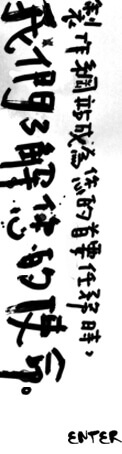

 文章分類
文章分類




